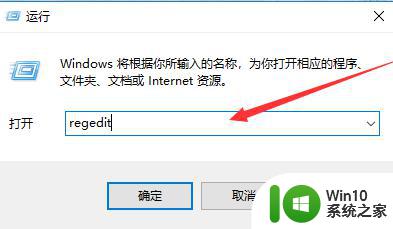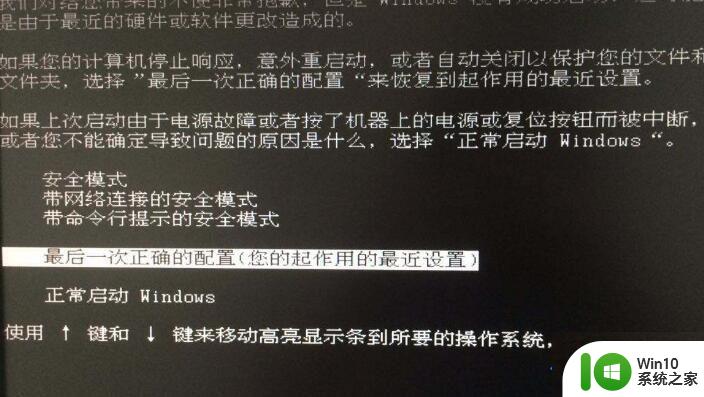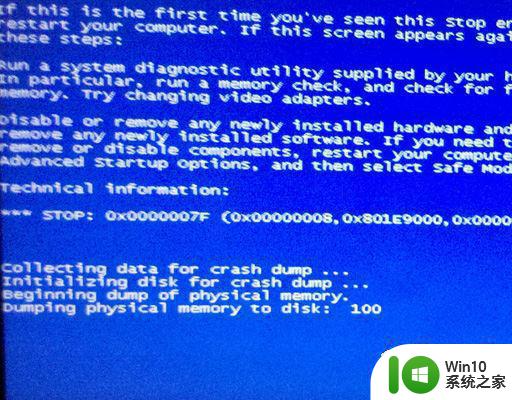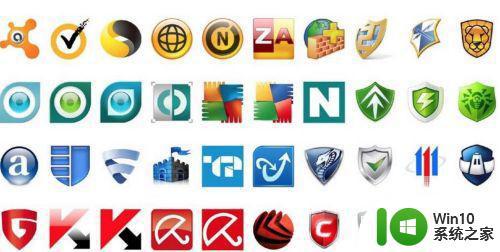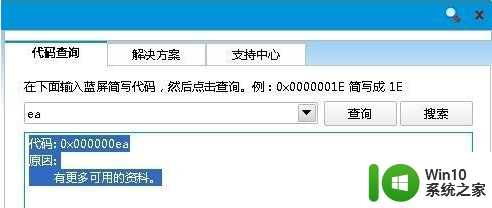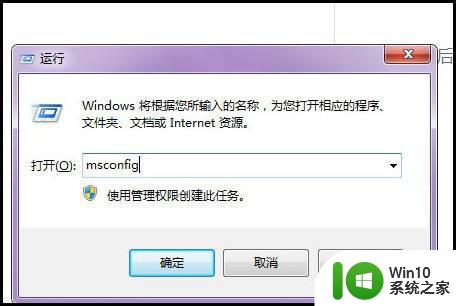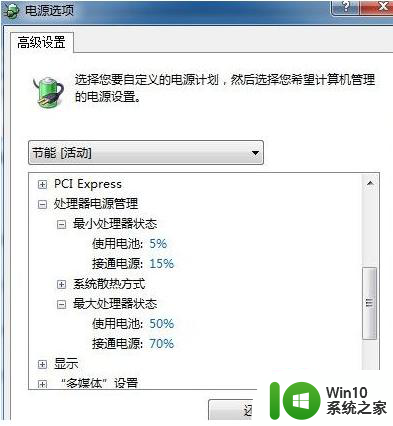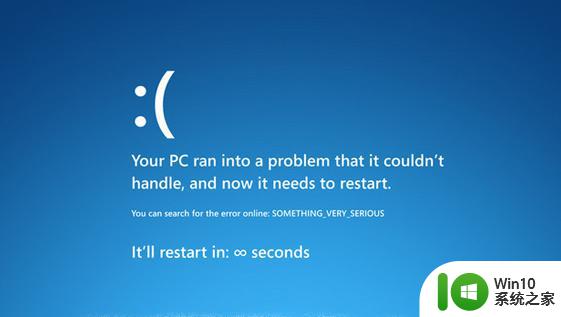win7蓝屏0x0000001e错误怎么解决 win7开机蓝屏0x0000001e的解决办法
win7蓝屏0x0000001e错误怎么解决,许多Win7用户可能经历过开机蓝屏错误0x0000001e的困扰,这种错误可能给用户带来诸多不便和烦恼。不必过于担心,因为有一些解决办法可以帮助我们解决这个问题。在本篇文章中我将为大家介绍一些解决Win7开机蓝屏错误0x0000001e的方法,希望能帮助到大家。无论是从查询错误码信息,检查硬件设备驱动更新,还是修复错误引起的系统文件损坏,我们可以尝试多种方法逐一排除故障。接下来让我们一起来了解这些解决办法,并找到适合自己的最佳解决方案。
具体步骤如下:
1、在桌面上使用快捷键win+r键打开运行窗口,在打开的运行窗口中输入“msconfig”命令,回车确定。
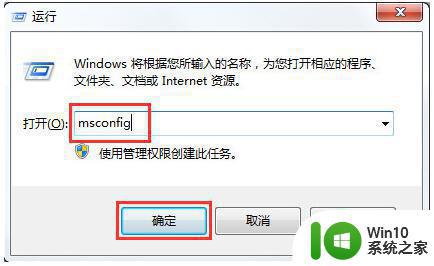
2、在打开的系统配置窗口中,在常规栏界面点击取消勾选加载启动项。
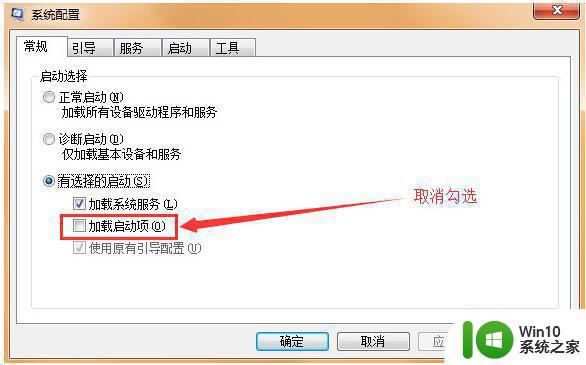
3、接着将界面切换到服务栏界面,首先点击勾选“隐藏所有Microsoft服务”然后再点击“全部禁用”按钮。
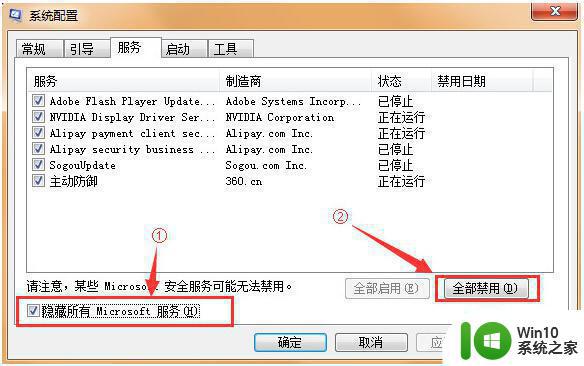
4、最后在“启动”栏界面中,点击“全部禁用”按钮,点击确定完成操作重启电脑。
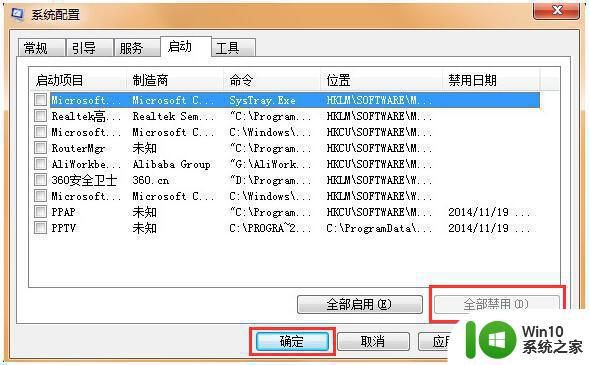
这就是如何解决win7蓝屏0x0000001e错误的全部内容,如果您还不了解,请按照小编的方法进行操作,希望本文能对您有所帮助。